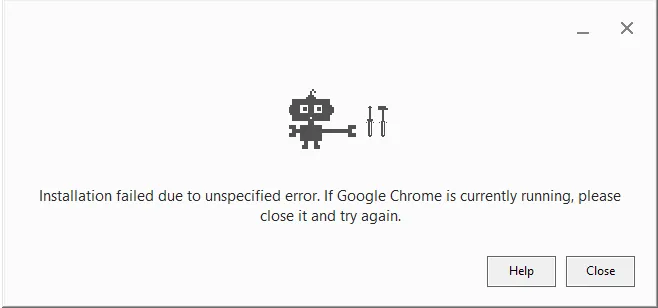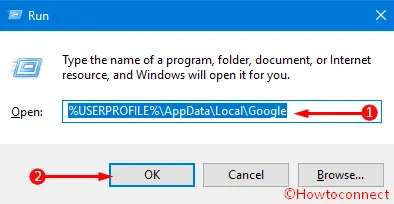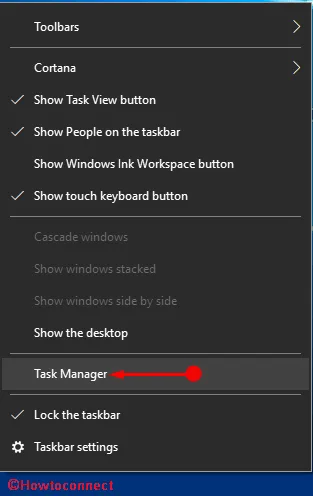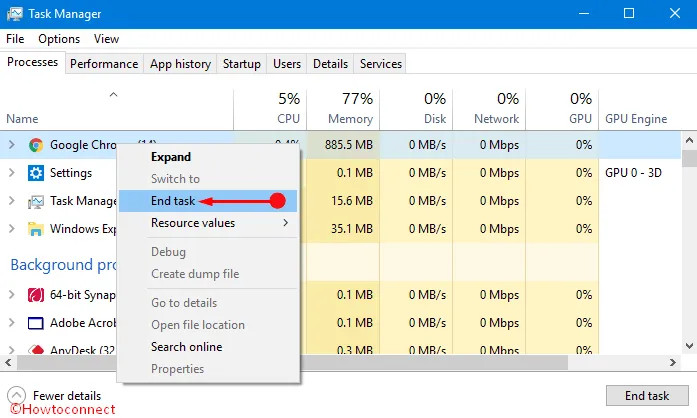Là một trình duyệt đơn giản và nhẹ, người dùng Windows 10 thường thích tải xuống Google Chrome. Nhưng gần đây, nhiều người dùng đang truy cập vào Cài đặt Chrome không thành công do Lỗi Chưa xác định khi đang làm việc trên Windows 10. Khi cố gắng tải xuống nhiều lần, họ có thể quản lý tải tệp xuống. Trong khi cài đặt, thông báo lỗi này sẽ bật lên và cuối cùng làm phiền người dùng.
Bạn đang đọc: Khắc phục: Lỗi “Cài đặt Chrome không thành công do Lỗi Chưa xác định” trong Windows 10
Khi bạn đối đầu với Cài đặt Chrome Không thành công do Lỗi chưa xác định, khi đó bạn phải xóa thư mục Ứng dụng Chrome từ máy tính. Hơn nữa, việc dừng quét thời gian thực của McAfee cũng giải quyết vấn đề một cách dễ dàng.
Tuy nhiên, các chuyên gia đã cố gắng hết sức để phát hiện nguyên nhân gốc rễ của lỗi này. Rõ ràng, họ không thể tìm thấy bất kỳ vấn đề là không rõ cũng như không xác định. Nhóm kỹ thuật đang làm việc để khắc phục nó càng sớm càng tốt và trong khi đó, bạn có thể giải quyết lỗi này bằng cách áp dụng một mẹo đơn giản.
Chúng tôi sẽ giới thiệu cho bạn cách giải quyết nhất định có thể giúp bạn bỏ qua lỗi này và cho phép bạn cài đặt trình duyệt một cách dễ dàng.
Làm thế nào để khắc phục cài đặt Chrome không thành công do lỗi không xác định Windows 10
Bước 1 : Trước tiên, khởi chạy họp ở thoại Run trên máy tính của bạn bằng cách cùng nhau nhấn phím nóng Windows + R.
Bước 2: Nhập văn bản sau vào hộp văn bản và nhấp vào nút Ok .
%USERPROFILE%AppDataLocalGoogle
Bước 3 : Hành động này mở ra File Explorer với một số thư mục. Chọn tất cả các thư mục bằng cách sử dụng phím tắt Ctrl + A trên bàn phím
Bước 4 : Xoá tất cả các thư mục này của Google bằng cách nhấn phím Delete .
Tìm hiểu thêm: Cách Tiết kiệm Pin cho điện thoại Samsung
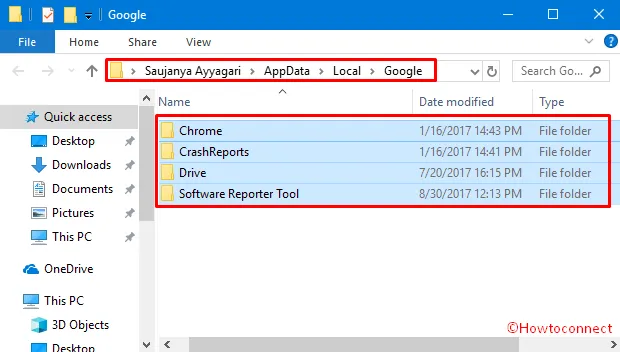
Bước 5 : Một hộp thoại cảnh báo có thể bật lên để xóa các tệp vĩnh viễn, nhấp vào Yes để tiếp tục.
Bước-6 : Cuối cùng, khởi động lại Windows 10 PC. Khi nó bắt đầu, hãy thử cài đặt lại trình duyệt Google Chrome .
Hy vọng rằng, xóa các thư mục này vượt quá cài đặt Chrome Không thành công do Lỗi Chưa xác định trên Windows 10.
Bây giờ, nếu bạn không thể hoàn thành việc xóa vì nó cho bạn biết rằng ứng dụng vẫn đang được sử dụng, sau đó bạn cần phải thực hiện nó thông qua Task Manager . Kết thúc tất cả các quy trình liên quan đến chrome.exe và thực hiện theo các bước dưới đây.
Bước 1 : Nhấp chuột phải vào thanh tác vụ và từ danh sách hiển thị, chọn tùy chọn Task Manager .
Bước 2 : Lưu lại tab Processes và tìm tất cả các mục bao gồm Chrome và Google dưới tên của nó. Thực hiện một nhấp chuột phải vào từng mục một và nhấp vào End task.
>>>>>Xem thêm: AutoReply 2.2 – Hỗ trợ Trả lời Email tự động
Khi bạn kết thúc tất cả các quy trình, hãy cố gắng xóa các thư mục bên dưới Google. Sau khi xoá thư mục Ứng dụng của Google, hãy thử cài đặt lại trình duyệt.
Phần kết luận
Google Chrome là một trong những trình duyệt nhanh. Ngoài ra, trình duyệt này rất tương thích với hệ điều hành Windows 10. Bất kỳ vấn đề trong cài đặt trình duyệt web này sẽ gây phiền nhiễu. Mặc dù chính quyền đang cố gắng vượt qua Cài đặt Chrome không thành công do Lỗi không xác định Windows 10, bạn cũng có thể bỏ qua nó theo cách thủ công. Chúng tôi đã thảo luận một mẹo rất đơn giản nhưng hiệu quả ở đây và chúng tôi có thể mong đợi bạn sẽ có thể tải về và cài đặt trình duyệt trên máy tính của bạn khi áp dụng đúng các hướng dẫn này.